电脑上网突然出现DNS错误的解决方法(解决DNS错误,恢复网络连接的关键步骤)
当我们使用电脑上网时,有时候突然出现DNS错误,导致无法正常访问网页或者连接网络。DNS(DomainNameSystem)是将网址转换成IP地址的系统,它在我们上网时起着非常重要的作用。当出现DNS错误时,我们需要采取一些措施来解决这个问题,恢复网络连接。本文将为大家介绍如何解决电脑上网突然出现的DNS错误问题。

检查网络连接
检查网络设置
重启路由器和调制解调器
清除DNS缓存
更改DNS服务器地址
使用命令提示符修复DNS问题
检查防火墙设置
禁用或重新安装防火墙软件
检查电脑中的病毒或恶意软件
更新操作系统和浏览器
升级路由器固件
更换网线
重新安装网卡驱动程序
尝试使用代理服务器
咨询网络服务提供商
检查网络连接:检查电脑是否正常连接到网络,确保网络连接正常。

检查网络设置:进入网络设置界面,查看IP地址和DNS服务器是否设置正确。
重启路由器和调制解调器:关闭并重新启动路由器和调制解调器,有时候这样简单的操作就能解决DNS错误。
清除DNS缓存:打开命令提示符,输入命令“ipconfig/flushdns”来清除DNS缓存。
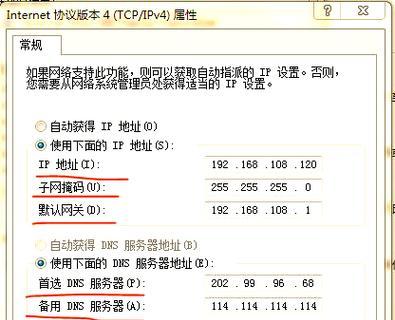
更改DNS服务器地址:在网络设置中更改DNS服务器地址,可以尝试使用公共DNS服务器,如GooglePublicDNS或OpenDNS。
使用命令提示符修复DNS问题:在命令提示符中输入命令“ipconfig/release”,然后输入“ipconfig/renew”来修复DNS问题。
检查防火墙设置:确保防火墙没有阻止网络连接,可以尝试关闭防火墙并重新连接网络。
禁用或重新安装防火墙软件:如果防火墙软件出现问题,可以尝试禁用或重新安装它。
检查电脑中的病毒或恶意软件:运行杀毒软件扫描电脑,确保没有病毒或恶意软件干扰网络连接。
更新操作系统和浏览器:确保电脑的操作系统和浏览器是最新版本,以免出现兼容性问题导致DNS错误。
升级路由器固件:查找路由器的官方网站,下载并安装最新的固件升级,以修复可能存在的问题。
更换网线:有时候网线本身出现问题也会导致DNS错误,可以尝试更换一根新的网线。
重新安装网卡驱动程序:如果网卡驱动程序损坏或过时,可以尝试重新安装最新的驱动程序。
尝试使用代理服务器:在网络设置中配置代理服务器,有时候这样能够解决DNS错误问题。
咨询网络服务提供商:如果以上方法都无法解决DNS错误,可以联系网络服务提供商寻求帮助和支持。
当电脑上网突然出现DNS错误时,我们可以通过检查网络连接、调整网络设置、清除DNS缓存等一系列方法来解决这个问题。如果这些方法仍然无法解决DNS错误,可以尝试联系网络服务提供商或专业技术支持人员寻求帮助。通过有效的措施和技巧,我们可以恢复网络连接,顺畅地上网。
- 新手制作Word表格教程(简单易学,快速创建高效表格)
- 电脑开机桌面程序错误的解决方法(探索常见电脑开机桌面程序错误的原因和解决方案)
- 电脑全民K歌解析码错误的原因及解决方法(全民K歌解析码错误的常见问题和解决技巧)
- 电脑使用USB安装Windows7系统教程(详细步骤指导,让你轻松安装)
- 电脑硬盘错误导致系统卡死无法开机(解决电脑硬盘错误的有效方法)
- 电脑上网突然出现DNS错误的解决方法(解决DNS错误,恢复网络连接的关键步骤)
- 一步步学会使用克隆条安装教程(快速安装克隆条,并享受便捷的克隆经验)
- 使用BIOS教程恢复系统的有效方法(解决系统问题的利器——BIOS教程)
- 原神电脑版卡校验错误解决方案(原神电脑版卡校验错误常见原因及解决办法)
- 使用启动U盘进行Ghost系统还原的详细教程(一步步教你如何通过启动U盘快速还原Ghost系统)
- 电脑提示错误信息的常见问题与解决方法(探究电脑错误信息的原因及应对策略)
- 硬盘安装系统教程(简单易懂的硬盘安装系统教程,让你轻松学会)
- 揭秘三星810g5m的内部构造与技术奥秘(拆机教程解密三星810g5m手机的设计与组件结构)
- 电脑显示光驱错误,如何解决?(遇到电脑游戏无法打开,显示光驱错误的情况怎么办?)
- 电脑错误事件2000(揭秘电脑错误事件2000的根源,帮助你快速解决困扰)
- 联想拯救者Y9000K分盘教程(简明易懂的操作指南助你充分利用Y9000K硬盘资源)
